Mudanças entre as edições de "Cadastro de Fornecedor e Transportadora - NF-e"
| Linha 33: | Linha 33: | ||
== Cadastro de Fornecedor/Transportadora: Endereço == | == Cadastro de Fornecedor/Transportadora: Endereço == | ||
| − | <center>[[Arquivo: | + | <center>[[Arquivo:Cad_Fornecedor2.jpg|link=]]</center> |
Somente os campos como CEP, Endereço, Número, Bairro, Município, Estado e País, são obrigatórios nessa aba. | Somente os campos como CEP, Endereço, Número, Bairro, Município, Estado e País, são obrigatórios nessa aba. | ||
| Linha 48: | Linha 48: | ||
== Cadastro de Fornecedor/Transportadora: Contato == | == Cadastro de Fornecedor/Transportadora: Contato == | ||
| − | Para inserir contatos de seu fornecedor/transportadora, clique no botão ''Bolinha verde com | + | Para inserir contatos de seu fornecedor/transportadora, clique no botão '''(Bolinha verde com + em branco)''' |
| + | |||
| + | |||
| + | <center>[[Arquivo:Cad_Fornecedor3.jpg|link=]]</center> | ||
| + | |||
| + | |||
| + | Preencha os campos conforme o exibido a cima e ao finalizar, clique '''(no tique verde ao lado do campo e-mail)''' , '''(F5-Salvar)''' ou aperte a tecla '''F5''' do teclado. | ||
| + | |||
| + | <center>[[Arquivo:Cad_Fornecedor4.jpg|link=]]</center> | ||
| + | |||
| + | |||
| + | == Cadastro de Fornecedor/Transportadora: Observações. == | ||
| + | |||
| + | Se for necessário o preenchimento de observações sobre seu fornecedor/transportadora, os mesmos podem ser digitados nesta aba. | ||
| + | |||
| + | <center>[[Arquivo:Cad_Fornecedor5.jpg|link=]]</center> | ||
| + | |||
| + | Ao finalizar o cadastro, clique '''(no tique verde ao lado do campo)''' , '''(F5-Salvar)''' ou aperte a tecla '''F5''' do teclado. | ||
Edição atual tal como às 14h03min de 27 de março de 2015
Índice
Cadastro de Fornecedor e Transportadora
Para abrir a tela de Cadastro de Fornecedor/Transportadora acesse o menu: Cadastros, Venda/Faturamento e Cad. Transportadora/Fornecedor.
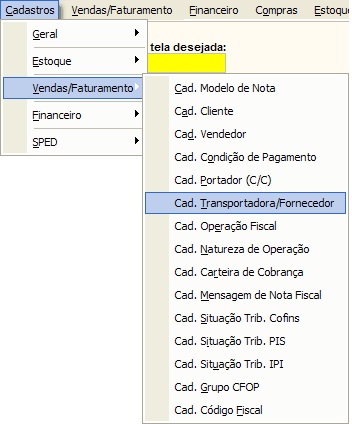
Para inserir um novo fornecedor/transportadora clique no botão F2-Ins ou tecle F2. Os campos serão abertos para um novo registro ser preenchido, sendo que o Código, Data de Alteração e Data Cadastro e a são inseridos pelo sistema automaticamente.
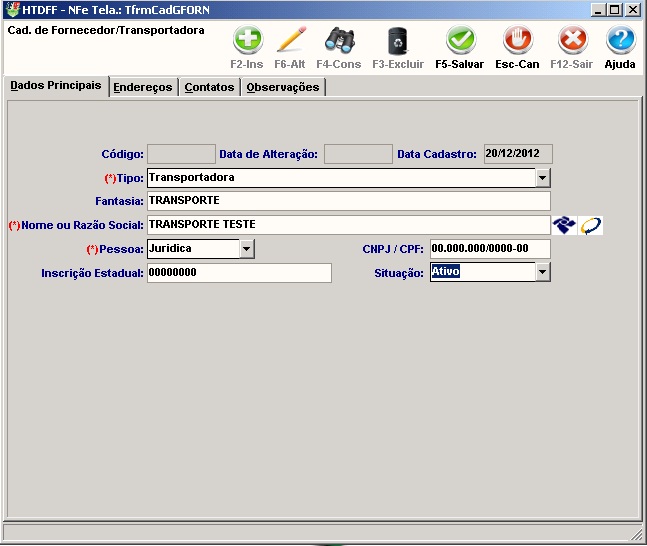
Tipo: Escolha a opção a ser cadastrada, fornecedor/transportadora.
Fantasia: Insira o nome fantasia do fornecedor/transportadora a ser cadastrado.
Nome/Razão Social: Insira o Nome/Razão Social do fornecedor/transportadora a ser cadastrado.
Obs: Os dados do seu fornecedor/transportadora a serem cadastros, podem ser consultados diretamente dos sites “Sintegra” ou “Receita Federal” . Será necessário o número do CNPJ a ser consultado.
Pessoa: Escolha entre Física, Jurídica, Exterior ou Outras, de acordo com as informações do cadastro do seu fornecedor/transportadora.
CNPJ / CPF: Insira o número do CNPJ ou CPF do fornecedor/transportadora a ser cadastrado.
Inscrição Estadual: Digite o número da Inscrição Estadual de seu fornecedor/transportadora. Caso seu fornecedor/transportadora não tenha um cadastro de Inscrição Estadual, digite no campo (com letras maiúsculas) ISENTO.
Obs: Caso o cadastro seja de pessoa Física, não é necessário o preenchimento desse campo.
Situação: Escolha entre Ativo e Inativo. Caso seu fornecedor/transportadora não seja mais utilizado, porém não pode ser excluído, deixe-o como inativo para que não apareça mais em telas de consulta.
Cadastro de Fornecedor/Transportadora: Endereço
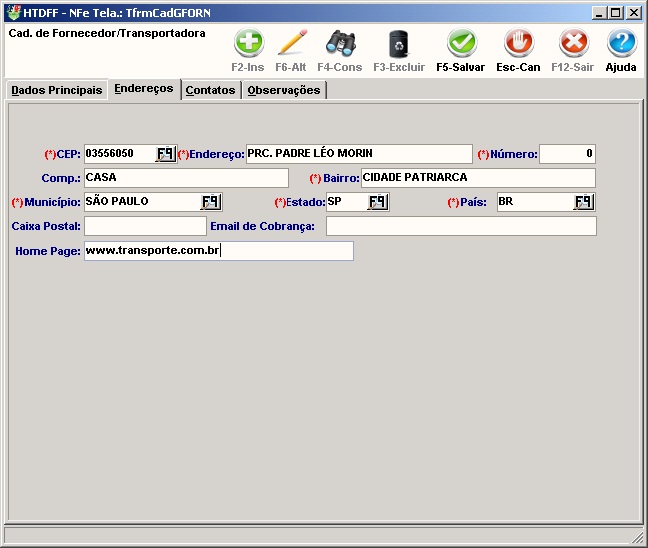
Somente os campos como CEP, Endereço, Número, Bairro, Município, Estado e País, são obrigatórios nessa aba.
Obs: Ao digitar um CEP correto, automaticamente muitos dos campos serão automaticamente preenchidos.
Caixa Postal: Caso seu fornecedor/transportadora tenha uma Caixa Postal em alguma unidade dos Correios, insira a numeração.
E-mail de Cobrança: Caso seja necessário, digite um E-mail de Cobrança de seu fornecedor/transportadora.
Home Page: Caso seu fornecedor/transportadora tenha algum site, poderá digitar nesse campo.
Cadastro de Fornecedor/Transportadora: Contato
Para inserir contatos de seu fornecedor/transportadora, clique no botão (Bolinha verde com + em branco)
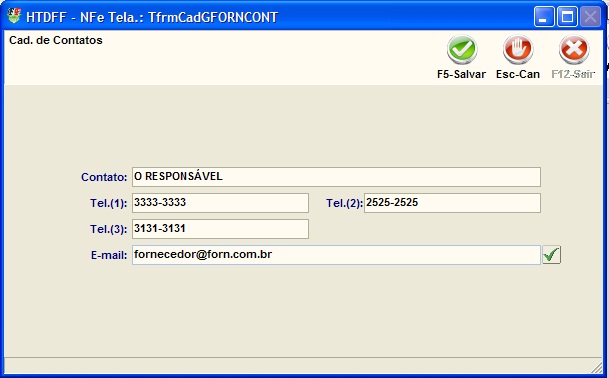
Preencha os campos conforme o exibido a cima e ao finalizar, clique (no tique verde ao lado do campo e-mail) , (F5-Salvar) ou aperte a tecla F5 do teclado.
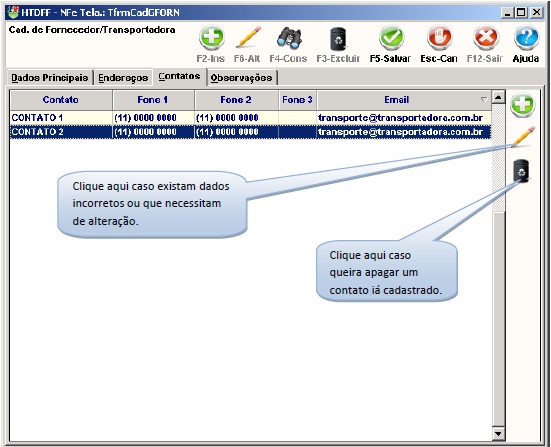
Cadastro de Fornecedor/Transportadora: Observações.
Se for necessário o preenchimento de observações sobre seu fornecedor/transportadora, os mesmos podem ser digitados nesta aba.
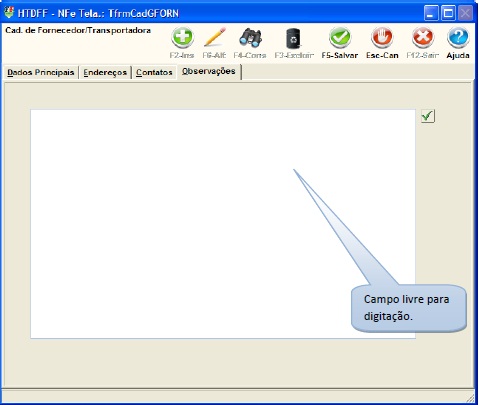
Ao finalizar o cadastro, clique (no tique verde ao lado do campo) , (F5-Salvar) ou aperte a tecla F5 do teclado.